premiere调节视频声音详细教程(premiere怎么调节视频声音)
premiere调节视频声音教程:第一步,找到并点击打开“premiere”软件,第二步,进入后,点击导入需要的音频素材,第三步,点击右上角“效果控件”,然后“添加关键帧”,第四步,调整数值,设置声音过渡即可。

premiere调节视频声音详细教程:
推荐:Premiere怎么制作9秒视频效果
打开premiere软件,导入一些音频文件,选选其中一个文件并双击打开,
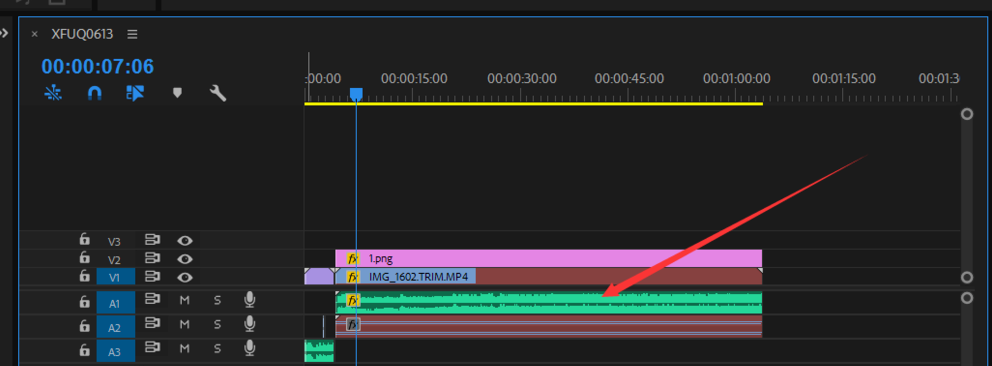
此时会出现音频波形图,选择右上角的更多图标,找到效果控件,
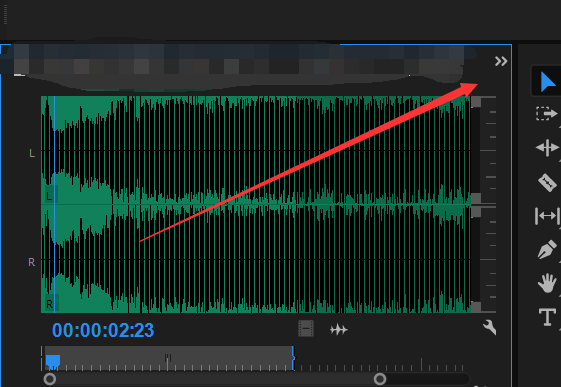
可以看到有音量、左右声道,也可以在这里加上效果控件,
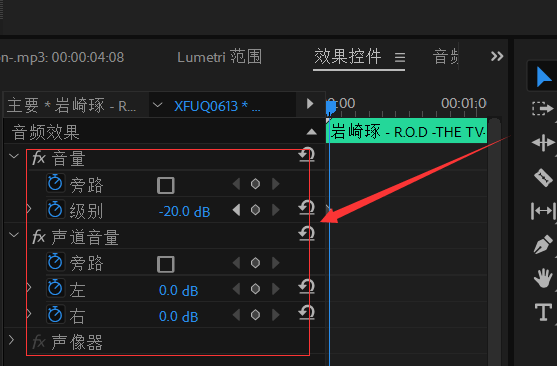
在图中所示的两个时间轴上任选一个位置,如图,
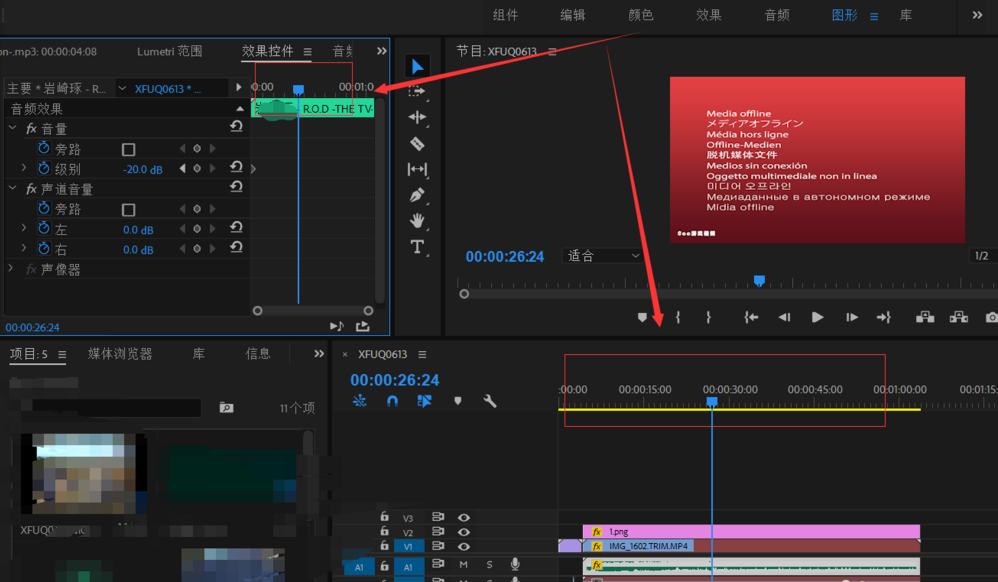
可以通过添加关键帧来选择增加新的点,如图,
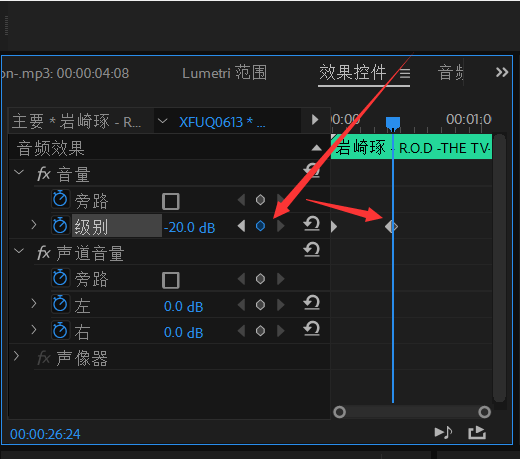
再在后面添加一个新的关键帧,将两个数值进行调整,就可以实现声音过渡的效果,
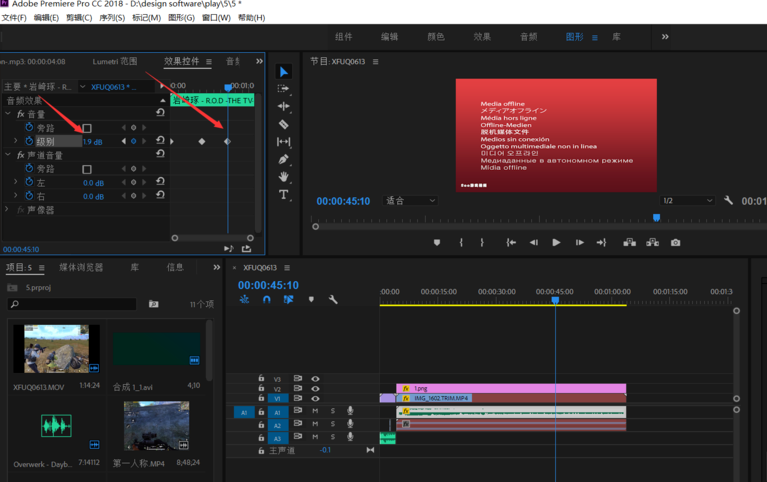
将音频放大,就可以看到关键帧的样子,如图。
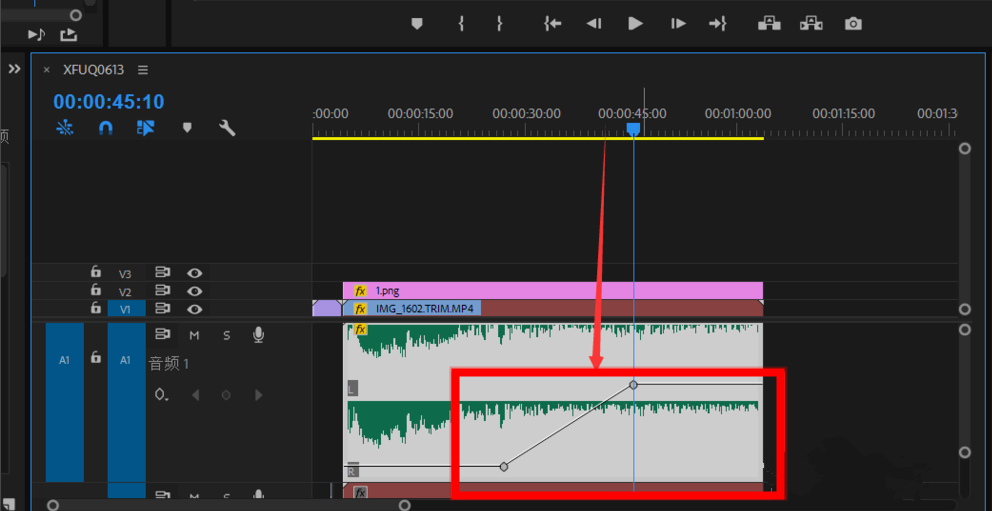
以上就是17小编给大家带来的关于 premiere调节视频声音详细教程(premiere怎么调节视频声音) 的全部内容了,希望对大家有帮助



























